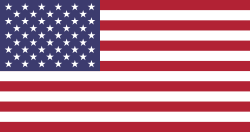Adicionando assinatura no 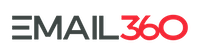
Como posso personalizar minha assinatura com imagem no email360 ?
Essa é uma dúvida muito frequente entre os usuários do email360. Basta alguns cliques para você ter sua assinatura personalizada.
As assinaturas podem ser em texto simples ou HTML. No caso do HTML, podemos utilizar imagens que podem ser exportados para o Zimbra ou mesmo ter uma imagem de um link externo.
Vamos lá então:
1| Entre em sua conta pelo Webmail.
2| Navegue até a aba -> Preferências.
3| Ao entrar em Preferências, procure no canto direito o item -> Assinaturas 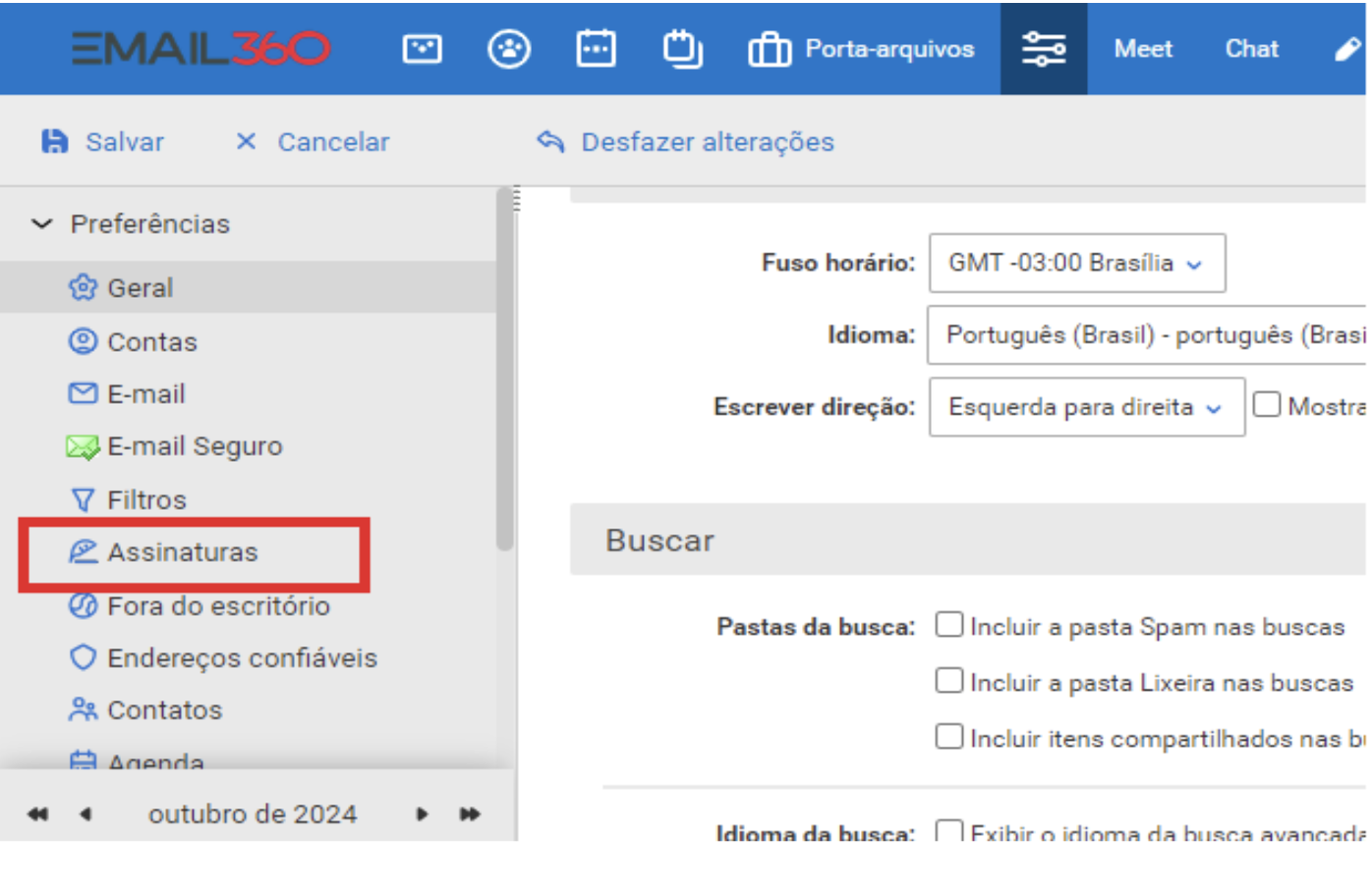
4| Ao clicar em Assinaturas, procure no canto direto superior um campo escrito “Formatar como HTM“.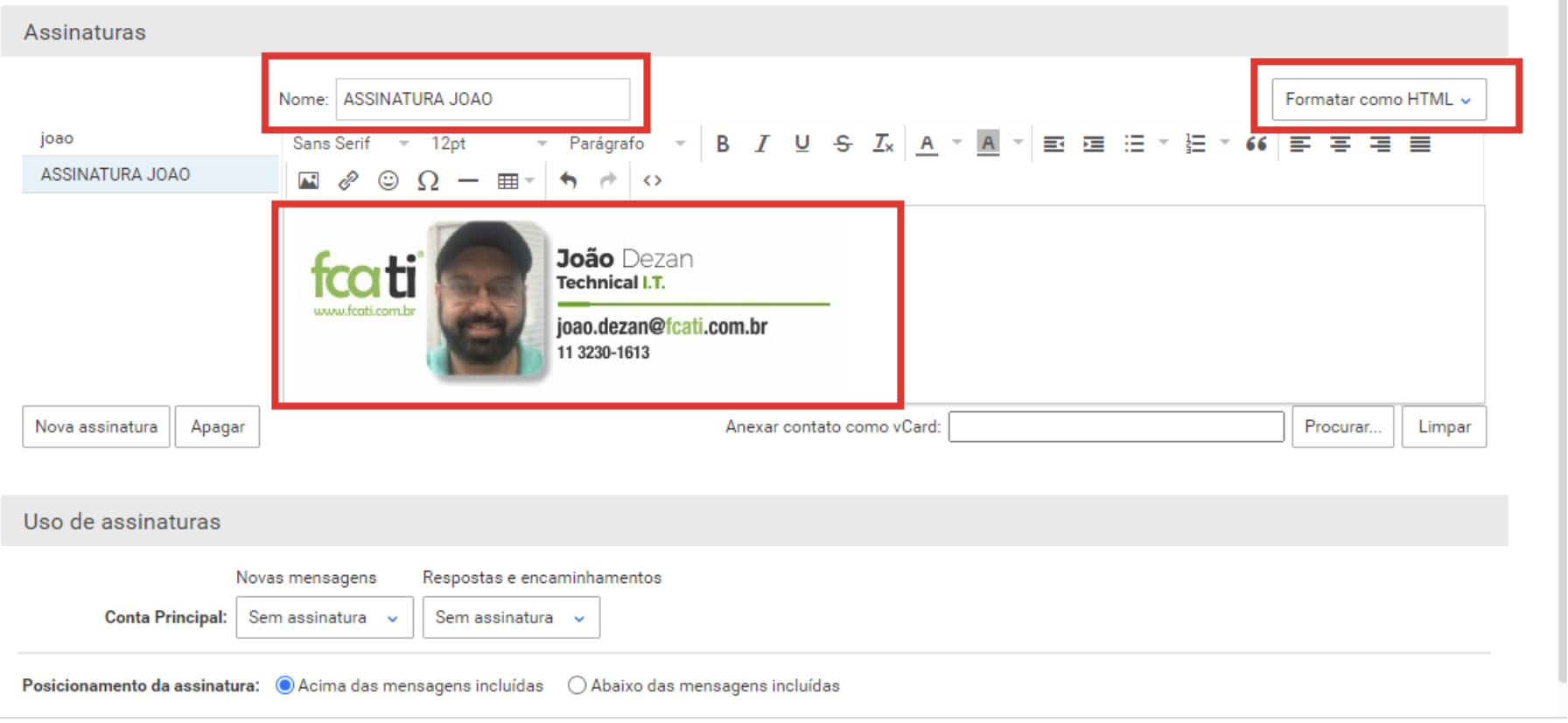
E agora é só salvar suas alterações!